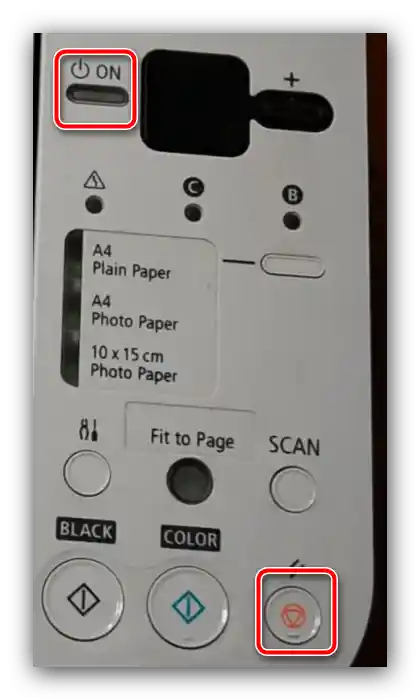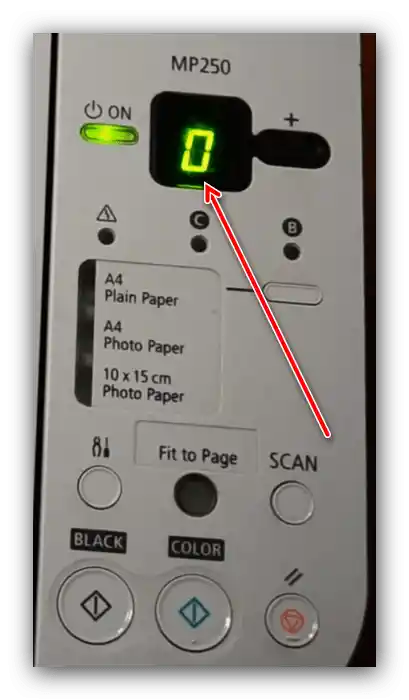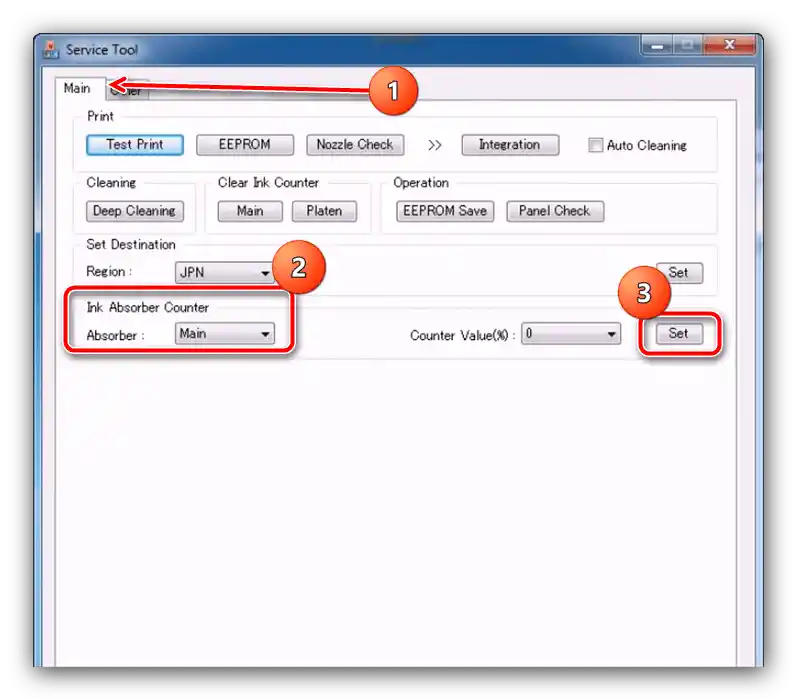Ponastavitev ravni črnila
Pod ponastavitvijo se najpogosteje razume ponastavitev ravni črnila. Gre za to, da so nekateri tiskalniki opremljeni s čipom za nadzor polnjenja ‒ ko doseže ničelno vrednost, naprava ustavi delovanje, tudi če je kartuša polna. V takšni situaciji je treba izklopiti nadzor, na srečo pa je podjetje Canon v svojih tiskalnikih omogočilo to možnost.
- Izklopite napajanje naprave, vključno z odklopom napajalnega kabla.
- Zdaj pritisnite in držite gumba "Start" in "Stop" približno 5-10 sekund. Nato spustite "Stop" in priključite napajanje.
- Indikatorji kartuše bi se morali prenehati utripati ‒ to pomeni, da bi moral biti števec ponastavljen.
Ta postopek bo pomagal ponastaviti tiskalnik in odpraviti težavo.
Ponastavitev blata
Včasih napako povzroči ne kartuša, temveč absorber odpadnega črnila (blato). Tudi to lahko ponastavite – kot primer postopka bomo uporabili napravo MP280.
- Najprej prenesite na računalnik orodje Service Tool, saj njegova uporaba zagotavlja pozitiven rezultat.
- Postopek se izvede s pomočjo servisnega načina – za prehod vanj izklopite tiskalnik iz napajanja, nato pritisnite gumb "Stop" in, ne da bi ga spustili, pritisnite "Start".
![Gumbi za pritiskanje za ponastavitev tiskalnika Canon po polnjenju kartuše]()
Medtem ko držite "Start", spustite "Stop" in pritisnite dvakrat. Pri tem bi morala na indikatorju kopij svetiti številka 0.
![Indikator servisnega načina za ponastavitev kartuše za ponovni zagon tiskalnika Canon po polnjenju kartuše]()
Pomembno! Zaporedje aktivacije servisnega načina za druge modele tiskalnikov Canon se razlikuje, za vaš specifični model pa lahko najdete na spletu z iskalnim pojmom *model tiskalnika* servisni način!
- Spustite gumb "Start", nato preidite na računalnik, kjer zaženite preneseno orodje iz prvega koraka.Prepričajte se, da ste na zavihku "Main", nato poiščite blok "Ink Absorber Counter" in kliknite "Set" – začela se bo tiskanje testne strani.
![Delo z orodjem za ponastavitev tiskalnika Canon po polnjenju kartuše]()
Če se to ni zgodilo, v spustnem meniju "Absorber" izberite možnost "Platen" in ponovno pritisnite "Set".
- Pojavilo se bo obvestilo, kliknite na "OK" in zaprite orodje.
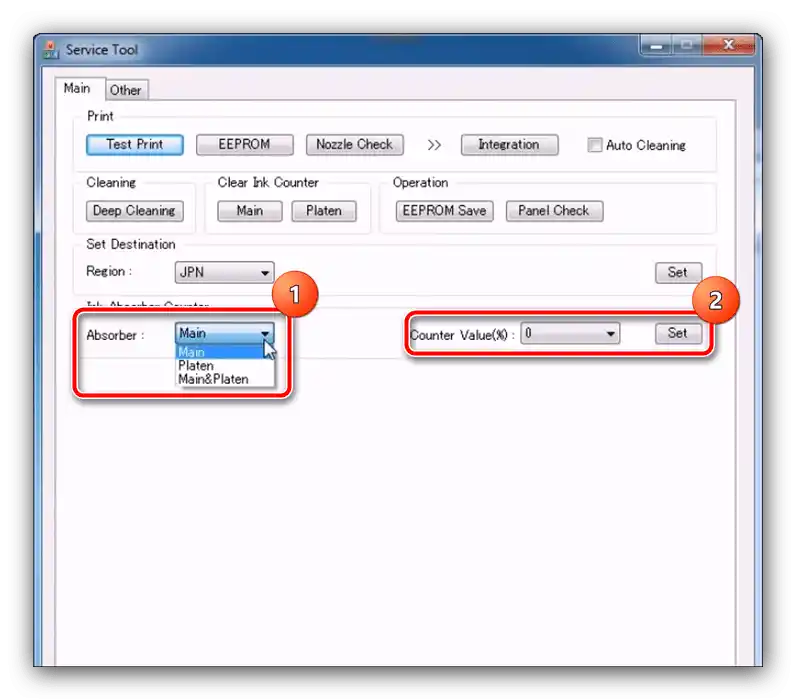
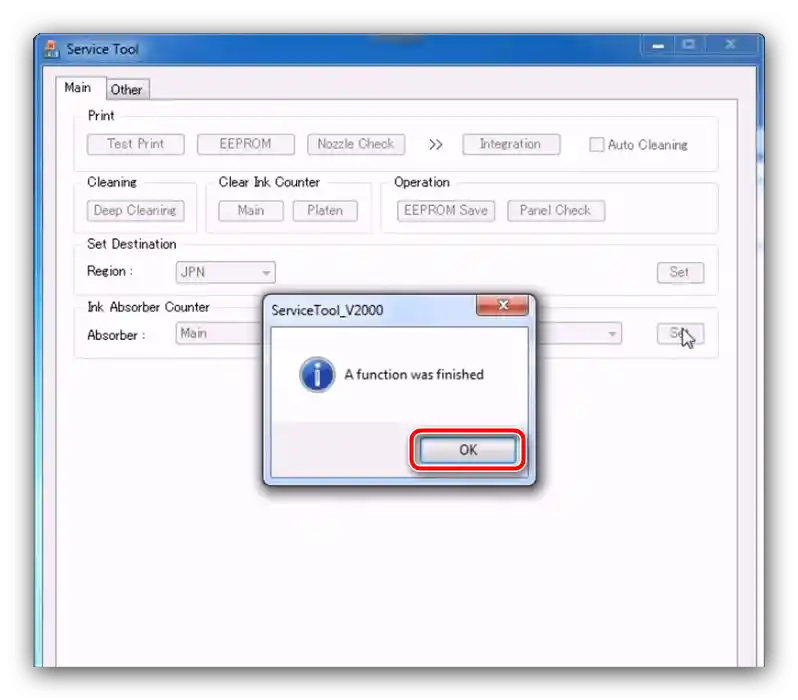
Zdaj bodo podatki ponastavljeni. Po izvedbi obravnavanih dejanj je približno enkrat na leto potrebno očistiti absorber, da preprečite razlitje odpadne barve.